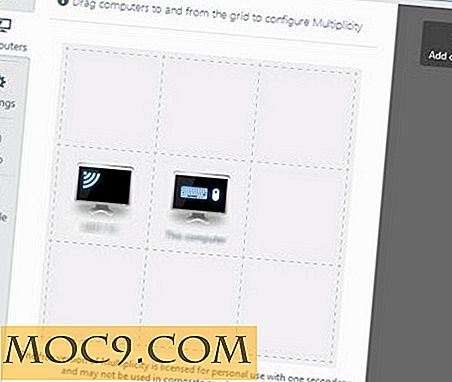3 cách hủy đăng ký nhận bản tin qua email trong Gmail
Nhiều ứng dụng và chương trình yêu cầu bạn đăng ký bằng địa chỉ email của bạn để bạn nhận được dịch vụ của họ. Tuy nhiên, các dịch vụ này cũng bao gồm các cập nhật email thường xuyên về dịch vụ và chương trình khuyến mãi của họ. Các bản cập nhật không mong muốn này có thể thực sự gây phiền nhiễu và chúng là một trong những lý do chính khiến nhiều người thích sử dụng email dùng một lần cho những lần đăng ký như vậy.
Nếu bạn sử dụng địa chỉ email cá nhân của mình để đăng ký các dịch vụ đó, thì có thể tài khoản email của bạn sẽ được lấp đầy bằng email quảng cáo. Rất may, tất cả các công ty hợp pháp cung cấp nút “Hủy đăng ký” để dễ dàng chọn không tham gia các email như vậy. Gmail giúp bạn dễ dàng hủy đăng ký nhận email như vậy và trong bài viết này, chúng tôi sẽ cho bạn thấy ba cách để hủy đăng ký nhận bản tin trong Gmail.
1. Hủy đăng ký nhận bản tin
Hãy xem qua quy trình cơ bản về cách bạn có thể hủy đăng ký nhận bản tin qua email trong Gmail. Nó là bắt buộc đối với tất cả các công ty (các công ty hợp pháp) bao gồm tùy chọn “hủy đăng ký” trong các bản tin của họ. Tuy nhiên, một số công ty có thể cố gắng che khuất liên kết hủy đăng ký trong email của họ. Trong hầu hết các trường hợp, nó ở dưới cùng của email trong các chữ cái màu xanh hoặc xám nhỏ, nhưng một số cũng thêm nó ngay bên dưới thông điệp ban đầu của chúng.
May mắn thay, Gmail có thể tự động phát hiện nút hủy đăng ký và tự động hiển thị cho bạn ngay bên cạnh email của người gửi. Chỉ cần mở bản tin đang làm phiền bạn và nhấp vào nút “Hủy đăng ký” ở trên cùng bên cạnh email của người gửi. Một tab mới sẽ mở ra nơi bạn có thể xác nhận lời nhắc hủy đăng ký.


Trong trường hợp Gmail không đặt nút hủy đăng ký bên cạnh email của người gửi, hãy xem kỹ phần cuối của email để xem có nút hủy đăng ký hay không. Bạn sẽ hầu như có thể tìm thấy một. Nếu không, chỉ cần kiểm tra kỹ và đánh dấu email là "Spam".
2. Tìm Bản tin hàng loạt và Hủy đăng ký
Hộp thư đến Gmail có ba phần - Chính, Xã hội và Quảng cáo. Tất cả các bản tin nằm rải rác trên tất cả ba phần này tùy thuộc vào loại của chúng, vì vậy bạn cần phải đặt tất cả chúng ở một nơi nếu bạn dự định loại bỏ các bản tin không mong muốn.
Để liệt kê tất cả chúng ở một nơi, chỉ cần tìm kiếm “Hủy đăng ký” trong thanh tìm kiếm trên cùng và nhấn Enter. Vì hầu hết các bản tin đều có nút hủy đăng ký, bạn sẽ tự động thấy tất cả các bản tin email trong tài khoản của mình. Bây giờ bạn có thể chỉ cần làm theo hướng dẫn trong phương thức đầu tiên để hủy đăng ký nhận bản tin không mong muốn.


3. Sử dụng Dịch vụ của bên thứ ba để hủy đăng ký hàng loạt
Nếu bạn không nhớ chia sẻ thông tin email và danh bạ của mình với dịch vụ của bên thứ ba, thì bạn có thể sử dụng dịch vụ của bên thứ ba để dễ dàng hủy đăng ký nhận bản tin email hàng loạt. Với mục đích này, Unroll.me là một dịch vụ đáng tin cậy rất dễ sử dụng.
Truy cập trang chính của Unroll.me và nhấp vào nút “Bắt đầu” ở góc trên cùng bên phải. Trên trang tiếp theo, nhập địa chỉ email của bạn và nhấp vào “Tiếp tục”. Unroll.me sẽ yêu cầu quyền xem và quản lý tất cả email của bạn cũng như quản lý danh bạ của bạn. (Những người có ý thức về quyền riêng tư nên cẩn thận đọc lại dòng này.)

Khi bạn cho phép truy cập, Unroll.me sẽ liệt kê tất cả người gửi bản tin email trong tài khoản của bạn trong giao diện tương tác của nó. Bạn sẽ chỉ thấy tên công ty có “Hủy đăng ký” bên cạnh tên công ty. Chỉ cần nhấp vào nút “Hủy đăng ký” sẽ ngay lập tức từ chối nhận bản tin mà không có bất kỳ chuyển hướng nào. Bạn có thể nhanh chóng đi qua danh sách và dễ dàng hủy đăng ký chỉ bằng một cú nhấp chuột. Tôi mất ít hơn một phút để hủy đăng ký khỏi hơn ba mươi bản tin email không mong muốn.

Phần tốt nhất là Unroll.me giữ một bản ghi của tất cả các bản tin bạn hủy đăng ký, và bạn có thể đăng ký các bản tin này một lần nữa bất cứ lúc nào bạn muốn.
Phần kết luận
Nếu bạn muốn tài khoản Gmail của mình không có các email và thông báo không mong muốn thì điều quan trọng là bạn phải hủy đăng ký nhận các bản tin email mà bạn không muốn. Tôi sẽ không khuyên bạn nên sử dụng dịch vụ của bên thứ ba để hủy đăng ký khỏi một số bản tin, vì bạn có thể dễ dàng tự mình thực hiện ngay từ Gmail với một chút nỗ lực. Mặc dù, nếu bạn dự định hủy đăng ký khỏi hàng trăm bản tin và không ngại chia sẻ thông tin của mình, thì Unroll.me là một lựa chọn tốt.
Bạn có biết bất kỳ cách nào khác để hủy đăng ký nhận bản tin qua email trong Gmail không? Hãy cho chúng tôi biết trong phần bình luận.